Du kan skriva ut e-postmeddelanden, bifogade filer och kalendrar i Outlook.com.
Skriva ut e-postmeddelanden
-
Markera det meddelande som du vill skriva ut.
-
Titta högst upp på sidan och välj

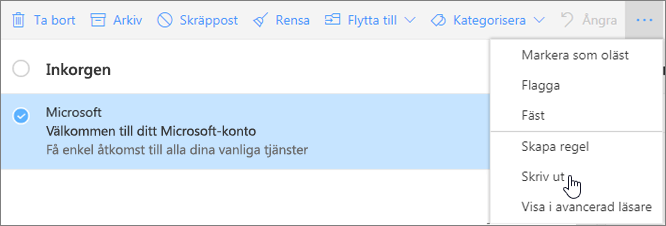
-
En förhandsgranskning av meddelandet öppnas i ett nytt fönster. Välj Skriv ut högst upp i fönstret.
-
I dialogrutan Skriv ut väljer du de skrivaralternativ du vill använda och väljer sedan Skriv ut.
Skriva ut e-postbilagor
Om du vill skriva ut e-postbilagor kan du ladda ned och spara bifogade filer på den lokala datorn eller OneDrive och sedan öppna dem med lämpligt program. Du kan till exempel öppna och skriva ut .doc-filer från Word, och .pdf-filer från Adobe Reader.
-
Öppna meddelandet med den bifogade fil som du vill skriva ut.
-
Under den bifogade filen väljer du Ladda ned.
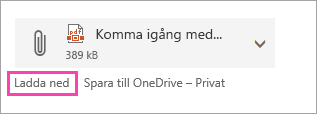
-
När filen har laddats ned öppnar du den med lämpligt program och väljer att skriva ut. Du kan till exempel öppna en .doc-fil i Word och sedan skriva ut.
Skriva ut kalendrar
Du kan skriva ut en kalendervy i Outlook.com.
-
Välj Kalender

-
Välj vyn Dag, Arbetsvecka, Vecka eller Månad högst upp i fönstret.
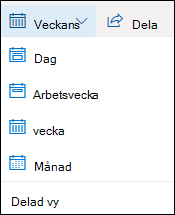
-
Gå till de datum som du vill skriva ut.
-
Välj Skriv ut högst upp på sidan.
-
En förhandsgranskning av kalendern öppnas i ett nytt fönster. Du kan ändra vilken kalender du vill skriva ut, vilken vy du vill använda och tidsintervallet. Du kan också aktivera eller inaktivera minikalendern som skrivs ut överst på sidan. Välj Skriv ut.
Obs!: Som standard skrivs alla markerade kalendrar ut. Om du vill skriva ut en viss kalender väljer du den nedrullningsbara menyn under Kalender i fönstret Skriv ut.
-
När du har valt de inställningar du vill använda väljer du Skriv ut.
-
Välj önskade alternativ i dialogrutan Skriv ut och välj sedan Skriv ut.
Går det inte att skriva ut?
Om du har problem med att skriva ut e-post, bifogade filer eller kalendrar iOutlook.com läser du följande artiklar:
Vill du ha mer hjälp?
|
|
Om du vill ha support i Outlook.com klickar du här eller välj Hjälp på menyraden och anger frågan. Om självhjälpen inte löser problemet rullar du ned till Behöver du fortfarande hjälp? och välj Ja. Om du vill kontakta oss på Outlook.com måste du logga in. Om du inte kan logga in klickar du här. |
|
|
|
Om du vill ha mer hjälp med ditt Microsoft-konto och prenumerationer går du till Konto och Faktureringshjälp. |
|
|
|
Om du vill ha hjälp och felsöka andra Microsoft-produkter och -tjänster ange ditt problem här. |
|
|
|
Ställ frågor, följ diskussioner och dela med dig av dina kunskaper i Outlook.com Community. |











